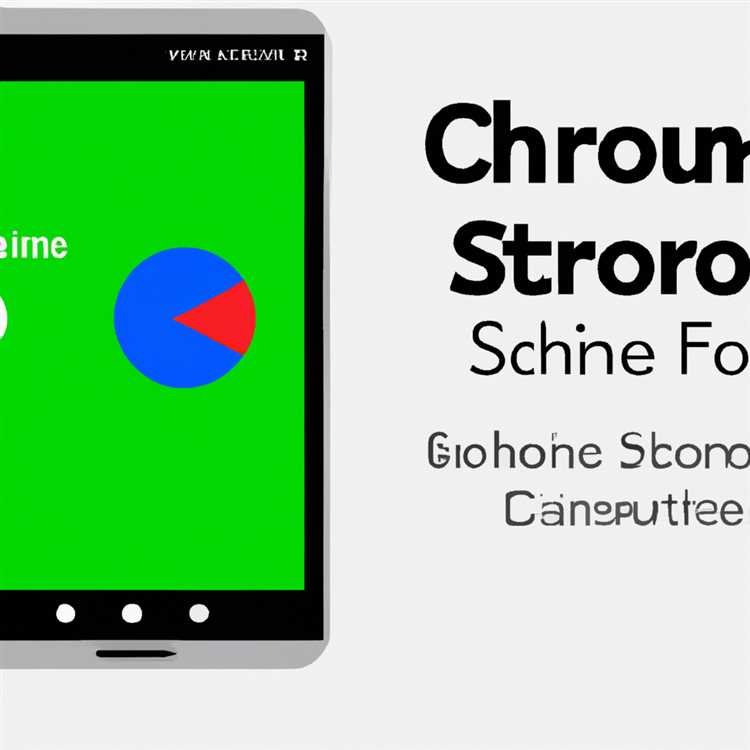Windows 10 mencegah file sistem tertentu agar tidak dilihat di File Explorer. Anda akan menemukan langkah-langkah di bawah ini untuk Melihat File Sistem Tersembunyi di Windows 10.

File Sistem Tersembunyi di Windows 10
Pengaturan default di Windows File Explorer adalah untuk menyembunyikan atau mencegah file sistem tertentu agar tidak dilihat.
Misalnya, file sistem seperti desktop.ini, hiberfile.sys, pagefile.sys, swapfile.sys, dan lainnya disembunyikan secara default di File Explorer.
Pengaturan default di Windows 10 ini dirancang untuk melindungi file sistem ini dari modifikasi atau penghapusan yang tidak sengaja.
Namun, jika Anda perlu mengakses file sistem ini, Anda dapat mengonfigurasi pengaturan File Explorer di komputer Anda untuk menampilkan file sistem yang tersembunyi.
Cara Melihat File Sistem Tersembunyi di Windows 10
Ikuti langkah-langkah di bawah ini untuk mengaktifkan opsi untuk melihat file sistem tersembunyi di komputer Anda.
1. Buka File Explorer di komputer Anda dengan mengklik ikon File Explorer di taskbar.

2. Di jendela File Explorer, klik pada Tab File dan pilih Ubah Folder dan opsi Pencarian di menu yang muncul.

3. Pada layar Folder Options, klik pada tab View> pilih Tampilkan file yang tersembunyi, folder, opsi drive dan hapus centang opsi Sembunyikan file sistem operasi terlindungi (Disarankan).

4. Pada jendela peringatan atau konfirmasi, klik tombol Ya.

5. Klik Terapkan dan OK untuk menyimpan perubahan
Seperti disebutkan di atas, pengaturan default untuk menyembunyikan File Sistem tertentu di File Explorer dirancang untuk melindungi file sistem ini agar tidak dihapus.
Seperti yang dapat Anda lihat di jendela peringatan, menghapus atau mengedit file sistem dapat membuat sistem Anda tidak dapat beroperasi.
Karena itu, Anda disarankan untuk mengaktifkan kembali opsi default untuk menyembunyikan file sistem, segera setelah Anda selesai melihat file-file ini.